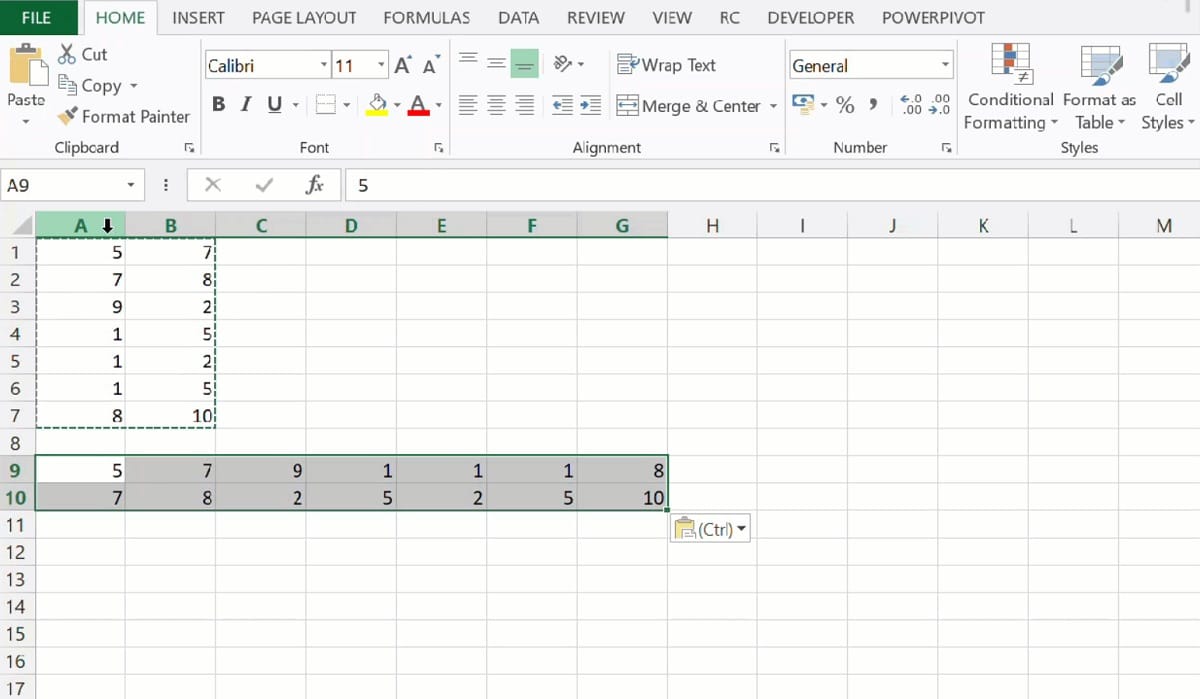
एक्सेल एक प्रोग्राम है जिसे हम अपने कंप्यूटर पर नियमित रूप से उपयोग करते हैं। स्प्रैडशीट एक उपकरण है जिसका उपयोग कई कंपनियां, साथ ही साथ छात्र भी करती हैं। इसलिए, यह जानना महत्वपूर्ण है कि इस सॉफ़्टवेयर को पूरी तरह से कैसे मास्टर किया जाए। कई उपयोगकर्ताओं का एक प्रश्न यह है कि वे एक्सेल में कैसे स्थानांतरित कर सकते हैं, क्योंकि यह ऐसा कुछ है जिसे कुछ अवसरों पर करने की आवश्यकता होती है।
हम विभिन्न तरीके जो एक्सेल में स्थानांतरित करना संभव बनाते हैं, ताकि आप हमेशा कुछ ऐसा पा सकें जो आपकी जरूरत के हिसाब से हर समय फिट बैठता हो। यदि किसी भी समय आपको किसी स्प्रेडशीट में कुछ स्थानांतरित करना है, तो इन विधियों को ध्यान में रखें जिनका हम उपयोग कर सकते हैं और इस प्रकार वह तरीका चुनें जिसे आपकी आवश्यकताओं के अनुसार लागू किया जा सके।
कई तरीके हैं, क्योंकि स्थानांतरित करने का तरीका इस बात पर निर्भर करेगा कि आपने अपनी स्प्रैडशीट में डेटा कैसे दर्ज किया है, यदि यह लंबवत कॉलम में, क्षैतिज या तिरछे तरीके से किया गया है। इसलिए आपको उस विधि को चुनने से पहले इसे ध्यान में रखना होगा जिसके साथ प्रोग्राम में उस डेटा को स्थानांतरित करना है।
स्थिर विधि
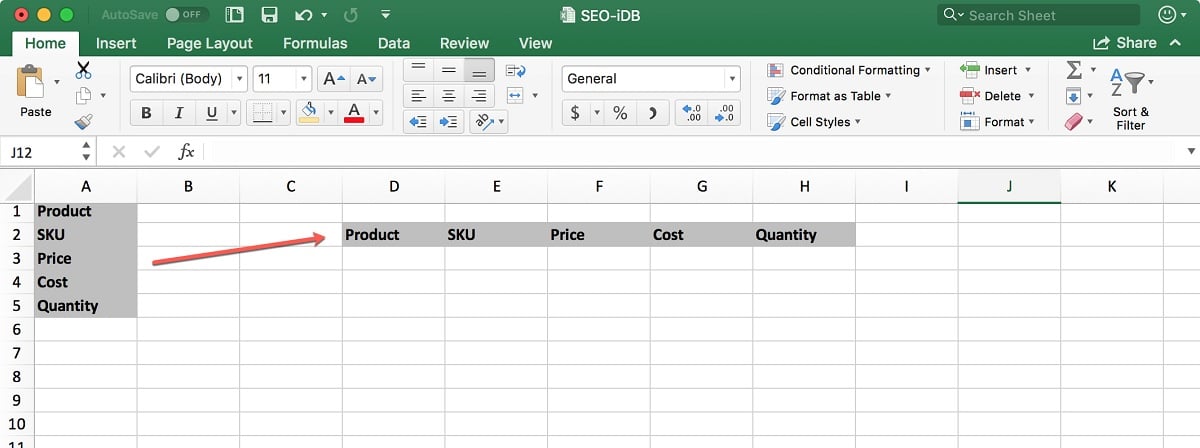
हमारे पास पहला विकल्प एक्सेल में डेटा स्थानांतरित करने के लिए तथाकथित स्थिर विधि है. जैसा कि नाम से पता चलता है, यह एक गतिशील विधि नहीं है। इसका मतलब यह है कि जब हम ऊर्ध्वाधर कॉलम में एक आकृति को संपादित करते हैं, तो यह स्वचालित रूप से इसे क्षैतिज में नहीं बदलेगा, इसलिए यह कुछ ऐसा है जिसे हमें आवेदन में इस पद्धति का उपयोग करते समय ध्यान में रखना होगा। इसके बावजूद, इसे सभी प्रकार की स्थितियों में एक अच्छे समाधान के रूप में प्रस्तुत किया जाता है, खासकर यदि हमें कुछ जल्दी करने की आवश्यकता है और थोड़ी मात्रा में डेटा स्थानांतरित करना चाहते हैं।
यह विधि डेटा को जल्दी और आसानी से स्थानांतरित करने की अनुमति दें एक कॉलम से एक पंक्ति में, या इसके विपरीत। साथ ही, जिस तरह से हम एक्सेल में इसका उपयोग कर सकते हैं वह वास्तव में सरल है, जिससे प्रोग्राम में कोई भी उपयोगकर्ता अपने मामले में इस विधि का उपयोग करने में सक्षम होगा। अनुसरण करने के लिए ये चरण हैं:
- एक्सेल खोलें।
- विचाराधीन स्प्रैडशीट पर जाएं.
- उस क्षेत्र को हाइलाइट करें जिसे आप अपने मामले में स्थानांतरित करना चाहते हैं।
- इस हाइलाइट किए गए क्षेत्र से डेटा कॉपी करने के लिए Ctrl + C दबाएं।
- उस खाली सेल पर राइट क्लिक करें जहाँ आप परिणाम देखना चाहते हैं।
- "पेस्ट विकल्प" विकल्प पर जाएं।
- पेस्ट स्पेशल का चयन करें।
- ट्रांसपोज़ के बगल में स्थित बॉक्स को चेक करें।
- ओके पर क्लिक करें।
- डेटा को आपकी स्प्रैडशीट में पहले ही स्थानांतरित कर दिया गया है।
जैसा कि आप देख सकते हैं, इसे डेटा ट्रांसपोज़ करने की एक बहुत ही सरल विधि के रूप में प्रस्तुत किया गया है। यद्यपि यह कुछ ऐसा है जो हमें विशेष रूप से करना चाहिए यदि हमने पहले से ही सभी डेटा दर्ज कर लिया है जिसे हम दिखाना चाहते हैं, ताकि भविष्य में इसे फिर से शीट में दर्ज किए गए अतिरिक्त डेटा के साथ खुद को बचाने के लिए किया जा सके।
ट्रांसपोज़िशन फॉर्मूला
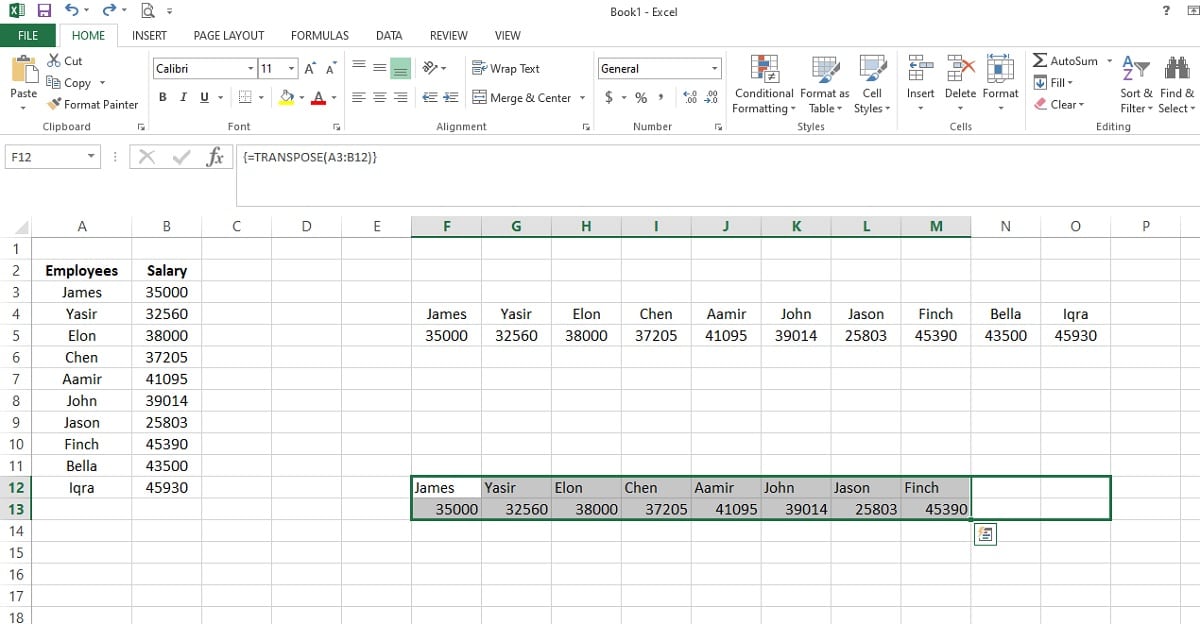
दूसरी विधि जिसका हम सहारा ले सकते हैं यदि हमें एक्सेल में डेटा ट्रांसफर करना है एक स्थानान्तरण सूत्र का उपयोग करना है. यह पहले खंड में स्थिर विधि के विपरीत एक गतिशील विकल्प है। तो यह कुछ हद तक अधिक बहुमुखी समाधान है, जो उन स्थितियों के लिए बेहतर रूप से अनुकूलित होगा जहां हमारे पास अधिक मात्रा में डेटा है। तथ्य यह है कि यह एक गतिशील समाधान है इसका मतलब यह होगा कि यह डेटा को कॉलम या पंक्ति में बदल देगा और यह स्वचालित रूप से ट्रांसपोज़्ड कॉलम या पंक्ति में इसे बदल देगा।
साथ ही, हालांकि यह आभास दे सकता है कि यह एक अधिक जटिल विधि है, यह वास्तव में सरल है। हमें बस चाहिए जानिए एक्सेल में इस्तेमाल करने का फॉर्मूला क्या है जब हम उस डेटा को ट्रांसफर करना चाहते हैं। लेकिन यह कुछ जटिल नहीं है, क्योंकि हम आपको उस सूत्र के नीचे बताएंगे जिसका हम उपयोग कर सकते हैं और हम इसे प्रसिद्ध कार्यक्रम में स्प्रेडशीट में कैसे लागू करते हैं। ये वे चरण हैं जिनका हमें पालन करना है:
- एक्सेल खोलें।
- उस स्प्रेडशीट पर जाएँ जहाँ ये डेटा हैं।
- रिक्त कक्षों के समूह पर क्लिक करें और हाइलाइट करें।
- फॉर्मूला बार में टाइप करें = ट्रांसपोज़ करें और फिर उस डेटा को हाइलाइट करें जिसे आप ट्रांसफर करना चाहते हैं।
- इस सूत्र को चलाने के लिए Ctrl + Shift + Enter दबाएं।
- यदि आपने समान संख्या में कक्षों का चयन नहीं किया है, तो सूत्र काट दिया जाता है, लेकिन आप इसे अंतिम कक्ष के निचले भाग पर क्लिक करके खींचकर और फिर खींचकर हल कर सकते हैं ताकि शेष डेटा इसमें शामिल हो जाए।
- सूत्र पट्टी पर वापस जाएँ।
- Ctrl + Shift + Enter एक बार और दबाएं।
- अब फॉर्मूला तय हो गया है।
- डेटा सही ढंग से प्रदर्शित होता है।
यह विधि गतिशील है, जो इसके उपयोग को अधिक अनुकूलनीय बना सकती है, खासकर यदि हमारे पास कुछ बड़ी मात्रा में डेटा है। उन कोशिकाओं की संख्या को ध्यान में रखना महत्वपूर्ण है जहां हमारे पास डेटा है, हालांकि जैसा कि आपने चरणों में देखा है, इसे आसानी से ठीक किया जा सकता है, इसलिए हम इस फॉर्मूले को हर समय एक्सेल में एडजस्ट करते रहेंगे। इस प्रकार कार्यक्रम में आवश्यक होने पर डेटा को वास्तव में सरल तरीके से स्थानांतरित किया जा सकेगा।
प्रत्यक्ष निर्दिष्ट करना
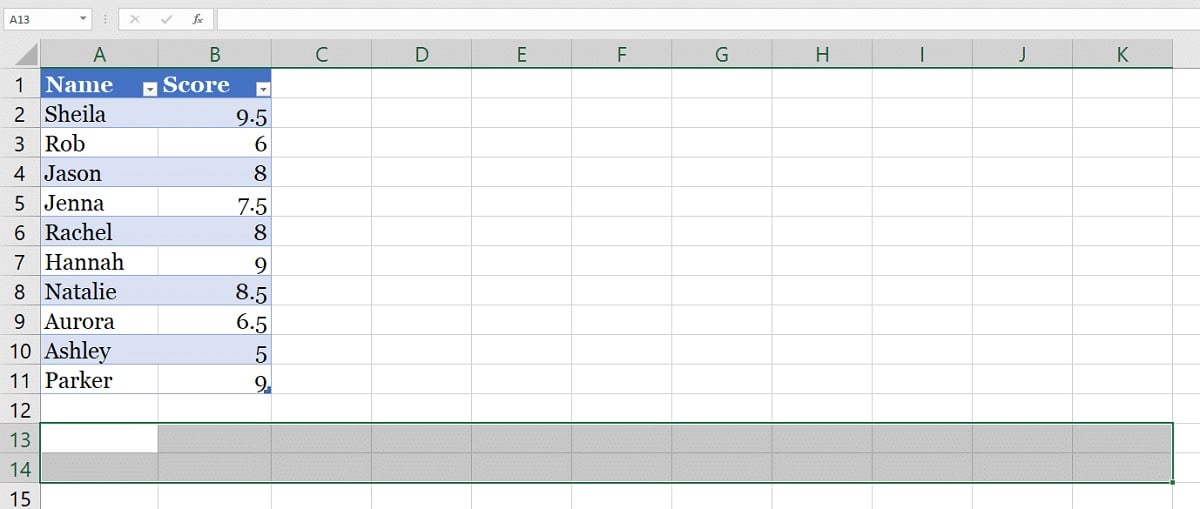
तीसरी विधि जिसका हम उपयोग करने जा रहे हैं एक्सेल में डेटा स्थानांतरित करने के लिए प्रत्यक्ष संदर्भों का उपयोग करना है. यह एक ऐसी विधि है जो हमें स्प्रेडशीट में किसी भी संदर्भ को उस डेटा से खोजने और बदलने की अनुमति देती है जिसे हम दिखाना चाहते हैं। यह एक ऐसा तरीका है जिसके बारे में बहुत से उपयोगकर्ता नहीं जानते हैं, लेकिन यह तब भी अच्छा काम करता है जब हम डेटा को स्थानांतरित करना चाहते हैं। यद्यपि इसका उपयोग करना बेहतर है यदि हम जितना डेटा स्थानांतरित करना चाहते हैं वह बहुत बड़ा नहीं है।
यह एक ऐसी विधि है जिसके लिए कई चरणों की आवश्यकता होती है, जो दोहराया जा सकता है, इसलिए यदि हमें बहुत अधिक डेटा के साथ ऐसा करना है, तो इसे कुछ भारी के रूप में अनुभव किया जा सकता है। सौभाग्य से, यह एक काफी सरल विधि है जिसका उपयोग हम एक्सेल में कर सकते हैं, इसलिए निस्संदेह इस संबंध में विचार करने के लिए यह एक अच्छा विकल्प है। अपने खाते में इसका उपयोग करने के लिए अनुसरण करने के चरण हैं:
- एक खाली सेल पर क्लिक करें।
- उस सेल में एक संदर्भ और पहले सेल की स्थिति लिखें जिसे आप स्थानांतरित करना चाहते हैं।
- अगले सेल में (उदाहरण के लिए उस सेल के नीचे), वही प्रीफ़िक्स लिखें और सेल का स्थान भी उस सेल के दाईं ओर लिखें जिसका हमने पिछले चरण में उपयोग किया था।
- दोनों कोशिकाओं को हाइलाइट करें।
- इस डेटा के नीचे दाईं ओर दिखाई देने वाले हरे बॉक्स को क्लिक करके और खींचकर हाइलाइट किए गए क्षेत्र को खींचें।
- स्क्रीन पर सर्च मेन्यू लाने के लिए Ctrl + H दबाएं।
- प्रश्न में उपसर्ग लिखें जिसका उपयोग आपने खोज फ़ील्ड में किया था।
- बदलें फ़ील्ड में, आपको बस = . टाइप करना होगा
- इस डेटा को स्थानांतरित करने के लिए सभी बदलें बटन पर क्लिक करें।
इन चरणों के साथ हमने एक्सेल को इस डेटा को स्प्रेडशीट में स्थानांतरित करने के लिए तैयार किया है. यह एक ऐसी विधि है जो कुछ अधिक जटिल है, कम से कम कहने के लिए, क्योंकि इसमें अधिक चरण शामिल हैं और हमें इन उपसर्गों का उपयोग करते समय बहुत सावधान रहना होगा और यह जानना होगा कि हमें प्रत्येक मामले में क्या लिखना है। यद्यपि यदि हमने इसे दो बार उपयोग किया है, तो इस कार्यक्रम के स्प्रेडशीट में डेटा को स्थानांतरित करते समय इसे एक बहुत ही कुशल समाधान के रूप में प्रस्तुत किया जाता है।
एक्सेल में डेटा ट्रांसपोज़ करने का उद्देश्य क्या है
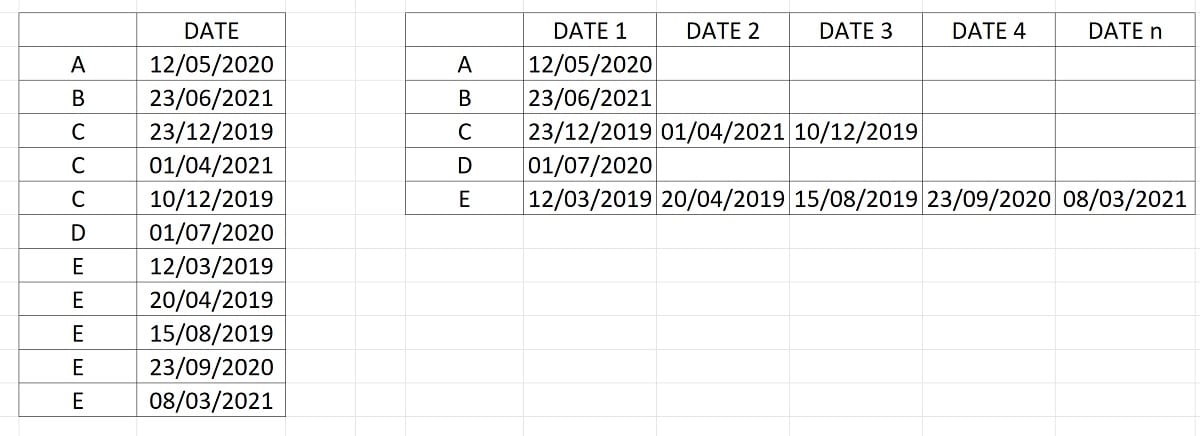
हम आपको पहले ही दिखा चुके हैं तीन विधियाँ जिनका उपयोग हम अपने खातों में कर सकते हैं एक्सेल में डेटा ट्रांसफर करने के लिए। जैसा कि आपने देखा, इनमें से कोई भी तरीका विशेष रूप से जटिल नहीं है और उन सभी में हमें वह मिलता है जो हम चाहते हैं, कि डेटा को एक अलग तरीके से देखा जा सकेगा, जो लंबवत से क्षैतिज या इसके विपरीत होता है। स्प्रेडशीट प्रोग्राम में इस फ़ंक्शन का यही उद्देश्य है।
इस समारोह के पीछे विचार यह है कि हम डेटा को एक अलग तरीके से देख सकते हैं. यही है, यदि डेटा एक लंबवत कॉलम में था, तो अब हम इसे क्षैतिज रूप से, या केवल विपरीत प्रक्रिया में रखते हैं। यह ऐसा कुछ है जो किया जाता है क्योंकि यह उस जानकारी को सभी के लिए सरल तरीके से पढ़ने या व्याख्या करने में मदद कर सकता है। या तो उस व्यक्ति के लिए जो उस स्प्रेडशीट को बना रहा है या यदि आपको इसे किसी को भेजना है, तो हो सकता है कि डेटा को दूसरे तरीके से प्रदर्शित करने से अन्य लोगों को इस डेटा के प्रदर्शित होने की बेहतर समझ होगी।
यह कोई ऐसा कार्य नहीं है जिसमें अधिक रहस्य हो, बस डेटा को दूसरे तरीके से प्रदर्शित करने में सक्षम हो, जो उन्हें किसी दिए गए संदर्भ में समझने या कल्पना करने में आसान बनाने में मदद कर सकता है। जब हम एक स्प्रेडशीट बनाते हैं, तो हम हमेशा कुछ जानकारी प्रदर्शित करने के सर्वोत्तम तरीके से अवगत नहीं होते हैं, लेकिन जैसा कि हम इसे डिजाइन कर रहे हैं, हम देख सकते हैं कि सबसे अच्छा क्या काम करता है। यदि एक और तरीका बेहतर काम करता है, तो एक्सेल में ट्रांसपोज़ का उपयोग करके हम स्प्रेडशीट को संपादित करना जारी रख सकते हैं, लेकिन वह डेटा उस तरह से प्रदर्शित किया जाएगा जिसे हम बेहतर मानते हैं। यह एक ऐसा कार्य है जो कई अवसरों पर हमारे लिए मददगार होगा, जैसा कि आप देख सकते हैं। इसलिए जब तक यह आपके लिए आवश्यक है, तब तक इस फ़ंक्शन का उपयोग करने में संकोच न करें।
धन्यवाद, इस स्पष्टीकरण के साथ मैं इसे करने में कामयाब रहा। जो अन्य मुझे मिले वे अपूर्ण या अस्पष्ट थे।